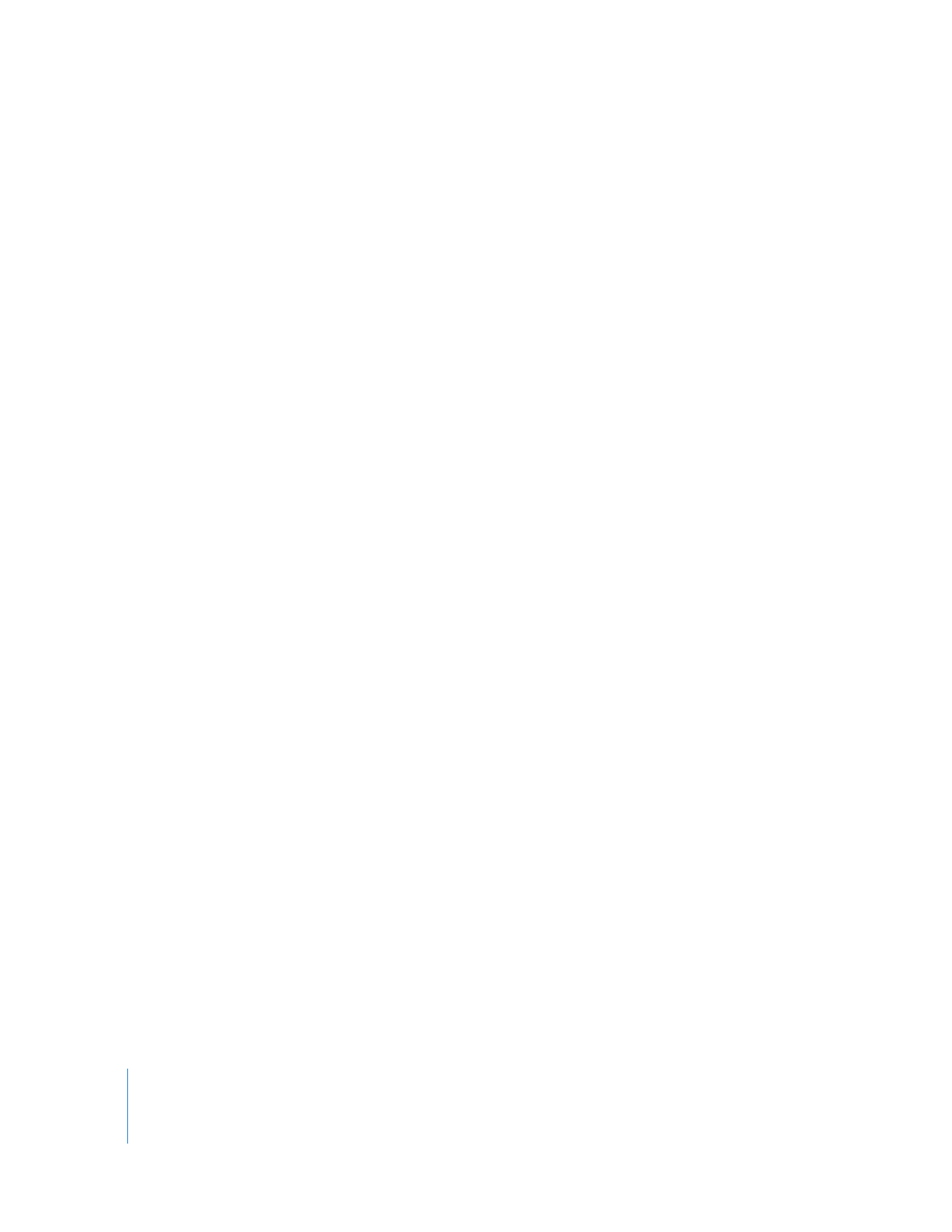
Ordinare (filtrare) i video
Ora che hai contrassegnato alcune parti del video, puoi facilmente applicare un filtro
alla libreria sorgente per poter visualizzare solo le selezioni migliori o peggiori.
Per filtrare la libreria sorgente video:
m
Scegli una delle seguenti opzioni dal menu a comparsa Mostra nella parte inferiore
della “Libreria eventi”.
 Solo preferiti: mostra solo i video che hai marcato come preferiti.
 Preferiti e non marcati: mostra tutti i video che hai marcato come preferiti o che
non hai marcato. (Questa è la visualizzazione di default.)
 Tutti i clip: mostra tutti i clip nell’Evento selezionato.
 Solo rifiutati: mostra solo i clip che hai marcato per l’eliminazione.
Scegliendo l’opzione “Solo rifiutati”, puoi visualizzare un’anteprima dei clip rifiutati
prima di eliminarli.
Per eliminare i clip rifiutati:
1
Scegli Vista > Solo rifiutati o scegli Solo rifiutati dal menu a comparsa Mostra.
2
Fai clic su “Sposta nel cestino” nell’angolo superiore destro sopra ai clip rifiutati.
Se desideri recuperare lo spazio su disco precedentemente occupato dai video che hai
eliminato, devi vuotare il Cestino del computer.
Per recuperare lo spazio su disco:
m
Fai clic sulla Scrivania per attivare il Finder, quindi scegli Finder > Vuota il Cestino.
Vista preferiti e non marcati
Mentre utilizzi iMovie, potrebbe risultarti utile visualizzare solo i video marcati come
preferiti o non marcati. Per effettuare questa operazione, ripristina la vista di default.
In questa vista, i video rifiutati non vengono visualizzati. Per visualizzarli nuovamente,
scegli Rifiutati dal menu a comparsa Mostra.
Per ripristinare la vista di default (Preferiti e disattivati), esegui una delle operazioni
seguenti:
m
Premi Comando (x)-L.
m
Scegli “Preferiti e non marcati” dal menu a comparsa Mostra.
m
Scegli Vista > “Preferiti e non marcati”.
m
Se sei nella vista Solo rifiutati, fai clic su Nascondi rifiutati nell’angolo in alto a destra del
browser Eventi
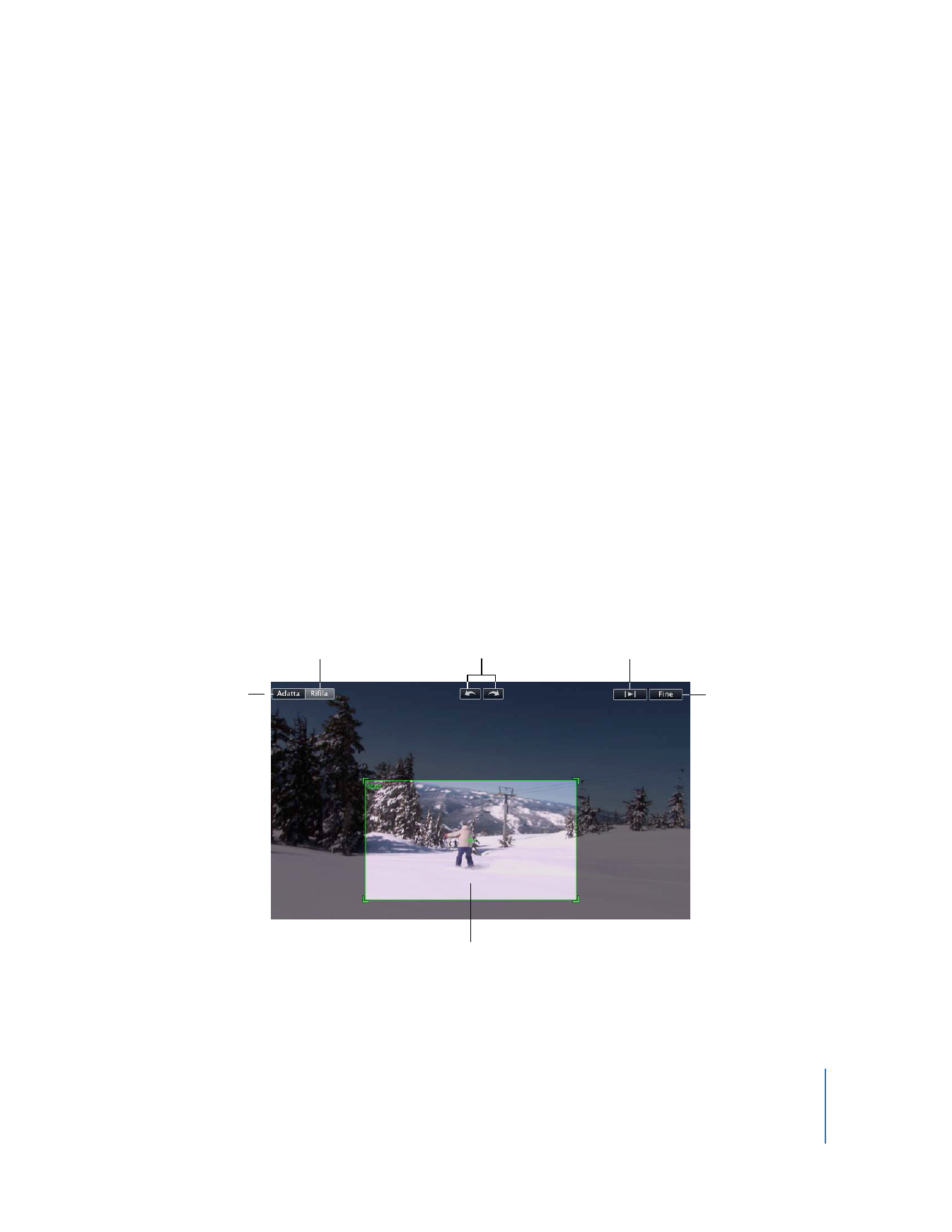
Capitolo 2
Imparare a utilizzare iMovie
29